在日常工作和学习中,我们经常需要进行一些简单的数学运算,比如求和,而如何在手机上进行求和呢?WPS作为一款功能强大的办公软件,不仅可以处理文档、表格等办公任务,还可以进行数学运算。通过手机上的WPS软件,我们可以轻松地进行求和运算,节省了大量的时间和精力。接下来让我们一起来探讨手机上的WPS如何计算求和吧!
手机wps怎么计算求和
具体方法:
1.手机上打开wps,打开表格
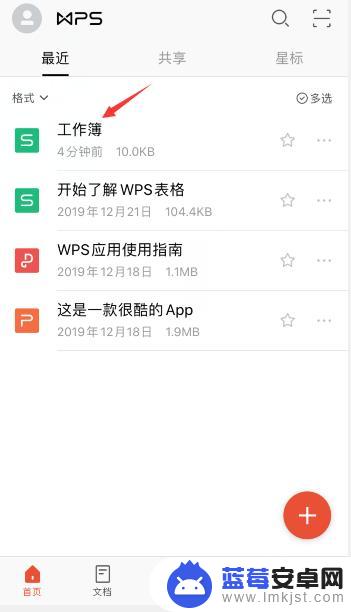
2.输入数据,在数据的下方或右侧定位空白单元格(需要对一列求和就定位列数据下方单元格,需要对一行求和就定位行数据右侧单元格)
以求和列数据为例,定位列数据下方单元格
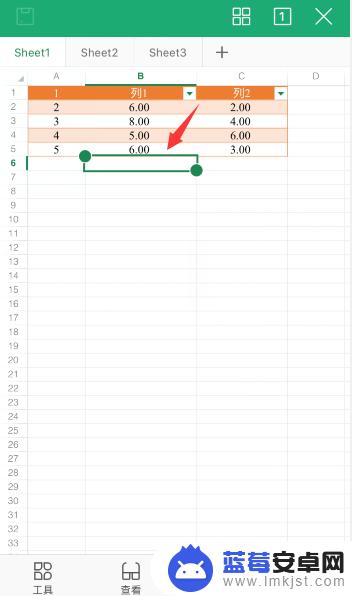
3.点击左下角“工具”
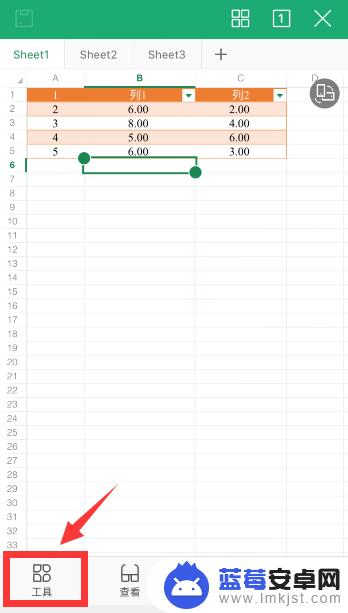
4.点击“插入”选项卡
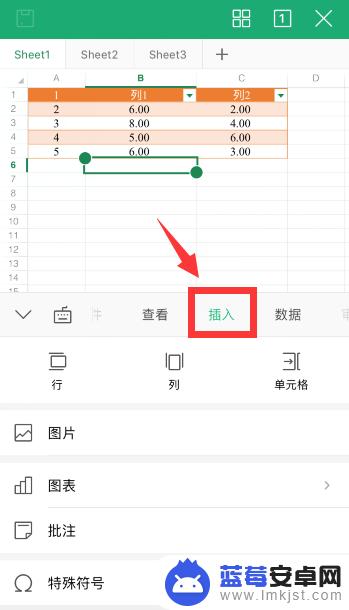
5.向上滑动选项,点击“函数”
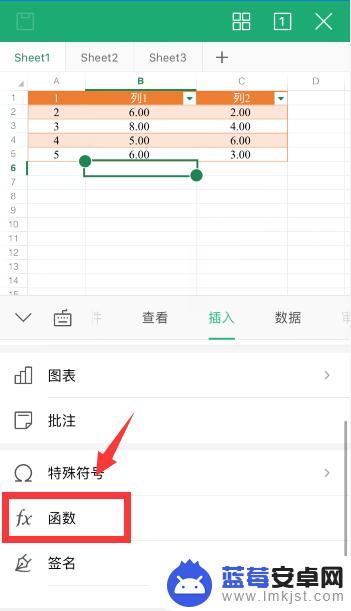
6.点击求和函数“SUM”
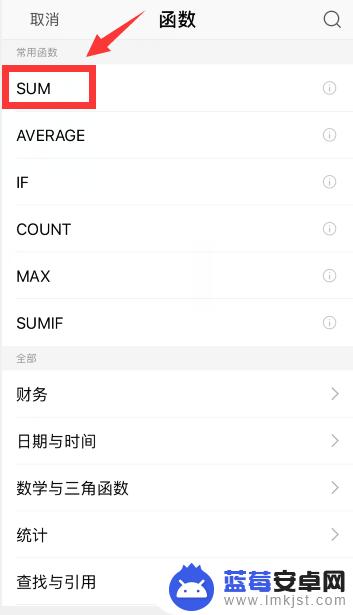
7.就在定位单元格中插入了求和函数
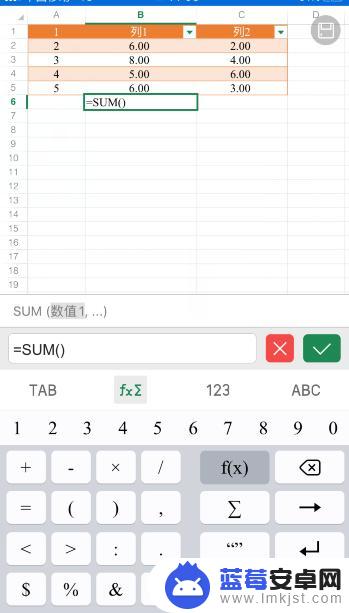
8.手指滑动选择求和数据范围
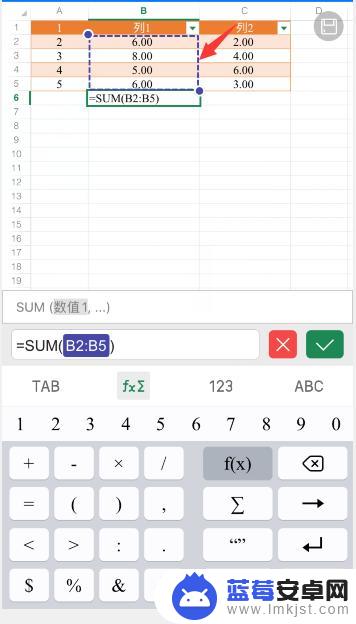
9.点击输入框右侧的打钩图标
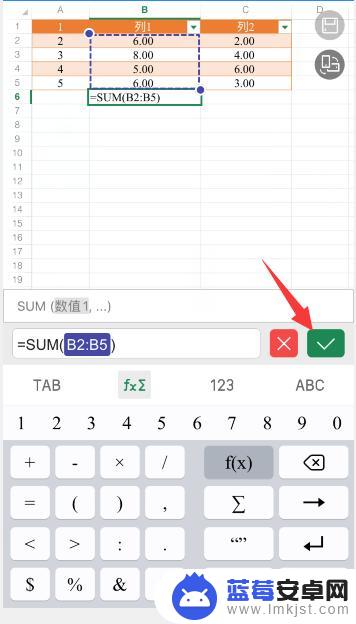
10.就自动对选择的数据进行求和了
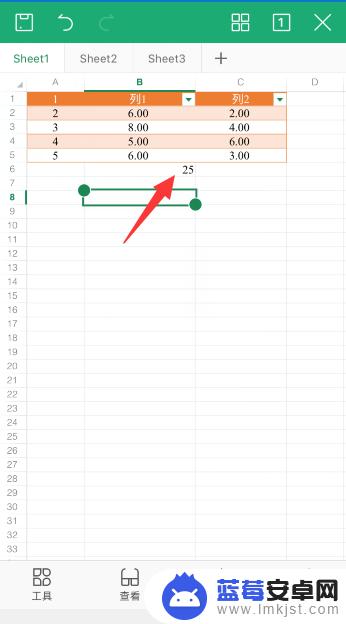
11.总结:
1、手机wps中,定位空白单元格。点击“工具-插入-函数-SUM”,插入求和函数
2、选择求和的数据范围,点击输入框右侧的打钩图标即可求和
3、其他需要同样求和的数据可以通过拖动填充来自动求和,可参考经验“
手机wps怎么下拉填充?”
22手机wps怎么下拉填充?
以上就是WPS如何在手机上进行求和的全部内容,如果您遇到这种情况,您可以按照以上小编的方法来解决,希望对大家有所帮助。












